Núdzový režim je jednou z tých „funkcií“, o ktoré skôr náhodne zakopnete, než aby ste ich hľadali a používali zámerne, no v oboch prípadoch je dôležité vedieť, o čo ide. Je to veľmi užitočný nástroj na riešenie problémov na diagnostiku problémov s telefónom, ktorý vám umožňuje dočasne vypnúť aplikácie nainštalované používateľom. Ale aj keď to nakoniec nebudete potrebovať na zamýšľaný účel, vedieť, ako sa vrátiť z náhodného spustenia do núdzového režimu, je tiež užitočná znalosť.
Ukážeme vám výhody a nevýhody núdzového režimu na Galaxy Note 4.
Ako získate prístup k núdzovému režimu a čo to robí?

Núdzový režim nie je určený na pravidelný prístup, takže je pochopiteľné, že funkcia je zaseknutá za dosť spletitou metódou. Ak chcete vstúpiť do núdzového režimu, úplne vypnite telefón – podržte vypínač a potom vyberte Vypnúť z menu. Keď je telefón vypnutý, stlačením a podržaním tlačidla napájania ho zapnite a hneď ako sa na obrazovke objaví logo „Samsung“, uvoľnite tlačidlo napájania a potom stlačte a podržte tlačidlo znížiť hlasitosť kým sa telefón úplne nezapne.
Telefón jasne zobrazí odznak „Núdzový režim“ v čiernom poli v ľavom dolnom rohu obrazovky, ktorý je viditeľný bez ohľadu na to, na ktorej obrazovke alebo aplikácii sa nachádzate. Zobrazí sa vám aj upozornenie, že váš telefón je v núdzovom režime.
Keď je váš telefón v núdzovom režime, nebudete mať prístup k žiadnej aplikácii, ktorá v telefóne nebola predvolene načítaná. Napríklad akákoľvek aplikácia, ktorú ste si stiahli z Obchod Google Play v núdzovom režime sa zobrazí ako nenainštalovaný. (Poznámka: Spoločnosť Samsung trochu chybne zobrazuje ikonu aplikácie s kartou SD, ktorá označuje, že aplikácia je odinštalovaná – buďte si istí, že to nemá nič spoločné s kartou SD.) Všetky aplikácie a služby, ktoré boli predinštalované v telefóne, budú naďalej fungovať, rovnako ako hlavné služby telefónu, ako je fotoaparát, prístup na kartu SD, mobilné dáta a pozadie synchronizácia.
Je dobrým pravidlom nemať tiež veľké očakávania toho, čo bude fungovať, pretože mnohé služby môžu byť deaktivované bez toho, aby ste o tom vedeli (napr. Dropbox vás odhlási v núdzovom režime). Počítajte s tým, že núdzový režim budete používať striedmo a na krátky čas, nie ako trvalý režim prevádzky.
Prečo by ste chceli použiť núdzový režim?

Núdzový režim sa primárne používa ako nástroj na riešenie problémov, keď máte problémy s poznámkou 4. Ak z nejakého dôvodu zaznamenáte dramatické vybitie batérie alebo nezvyčajnú spotrebu dát, môžete spustiť núdzový režim a zistiť, či to sa deje s inými než predvolenými aplikáciami, ktoré sú všetky vypnuté, namiesto toho, aby ste sa pokúšali zakázať alebo odinštalovať aplikácie jednu po druhej so spusteným telefónom pravidelne.
Ak sa vám stane, že v núdzovom režime zúžite problematickú aplikáciu, môžete ju zakázať alebo odinštalovať bez opustenia núdzového režimu. Stačí zadať telefón nastaveniea potom prejdite nadol na Správca aplikácií a nájdite aplikáciu pod Stiahnuté tab. Potom môžete vymazať jeho údaje, zakázať alebo odinštalovať ho, ako chcete.
Ako opustíte núdzový režim a máte trvalé následky?
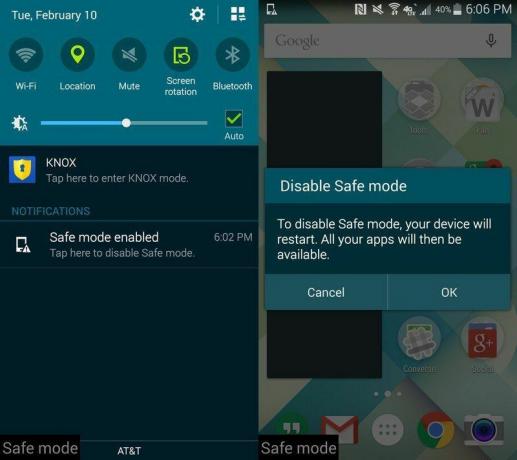
Ak chcete núdzový režim opustiť, potiahnite prstom nadol oznamovací odtieň a jednoducho klepnite na Bezpečnostný mód upozornenie, ktoré potom na obrazovke zobrazí okno na normálne reštartovanie telefónu. Aplikácie, ktoré boli predtým v núdzovom režime nedostupné, sa po reštarte telefónu vrátia k životu a všetko sa vráti do normálu. To je krása núdzového režimu – je to úplne dočasné riešenie, ktoré možno zapnúť a vypnúť jednoduchým reštartom.
